Oglas
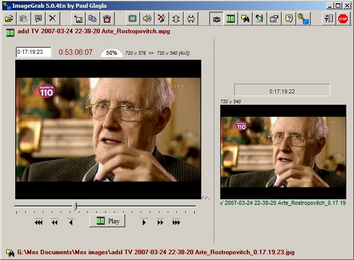 Če ste podobni meni, ponavadi poskušate zgrabiti slike iz video datotek tako, da preprosto pritisnete gumb za zaustavitev in nato s bližnjico ALT-Printscreen kopirate in prilepite sliko v moj urejevalnik slik. To deluje v redu, vendar to ni ravno natančna znanost.
Če ste podobni meni, ponavadi poskušate zgrabiti slike iz video datotek tako, da preprosto pritisnete gumb za zaustavitev in nato s bližnjico ALT-Printscreen kopirate in prilepite sliko v moj urejevalnik slik. To deluje v redu, vendar to ni ravno natančna znanost.
Ljudje, ki govorijo ali se gibljejo v video posnetku, izgledajo v redu, dokler se dejanje ne izvaja, a takoj, ko je video ustavljen, ljudje na zaslonu ponavadi izgledajo zelo zares čudno. Usta, ki se gibljejo v srednjem stavku, povzročajo, da tudi najbolj čedni igralci in najlepše igralke potegnejo nekaj precej smešnih obrazov.
Kako torej premagati ta problem?
Ena od rešitev je uporaba ImageGrab. Kot vam bom pokazal, ImageGrab omogoča, da naenkrat posnamete več slik iz video posnetka. To vam omogoča, da jih razvrstite in poiščete tisto, ki je najbolj laskava.
Smešni obrazi
Da bi pokazal težavo, sem v računalnik raztrgal kopijo filma Big Lebowski in izbral priljubljeno sceno - Walter je na balinišču vlekel pištolo (bopozorili: film je ocenjen z R).

Kaj se tukaj dogaja? Je Walter res jezen? Ali je kdo samo stopil na nožni prst? Če ste gledali film, boste vedeli, da ima lik na tem prizoru precej resen obraz, toda poskusiti ujeti Walterjev izraz s pavzo, hitrim posredovanjem in previjanjem skozi video je mučen.
Boljši način
Tu pride ImageGrab. Ta program omogoča, da nadaljujete naprej ali nazaj skozi film v okvirju ali zajemate več kadrov zapored. Funkcionalnosti programa ni težko naučiti.
Najprej morate odpreti video datoteko, v katero želite zajeti sliko ali slike. Datoteka se odpre v glavnem oknu ImageGrab z vrstico napredka pod podoknom filma. S to vrstico se lahko premaknete na katero koli točko videoposnetka, ki ga želite. V mojem primeru bom premaknil prečko, dokler ne bom našel istega smešnega obraza kot prej.
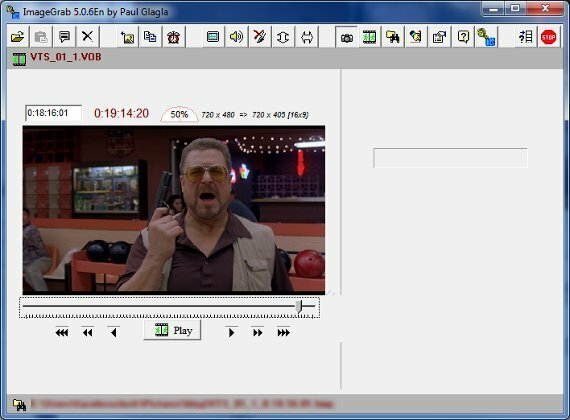
Zdaj, ko sem na igrišču, se lahko prek videoposnetka premikam naprej ali naprej s pomočjo gumbov za previjanje nazaj in naprej, levo in desno od gumba Play. Lahko se premikate po korakih po koraku po eno sekundo ali v eni minuti. V tem primeru sem moral previti samo tri okvirje, da sem našel sliko, ki sem jo želel.
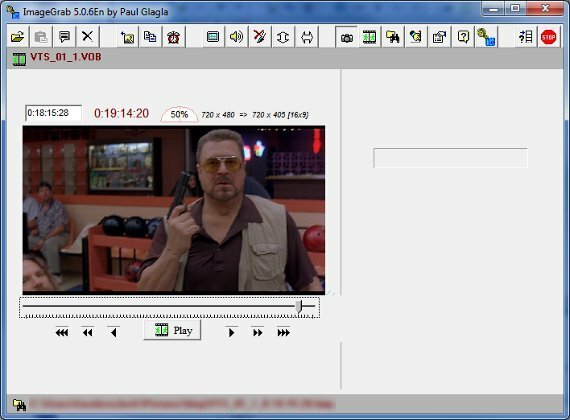
Tam! Walter zdaj izgleda precej bolj zastrašujoč. Ko imam okvir, ki ga želim, ga lahko shranim s klikom na Izvleči sliko gumb, ki se nahaja na orodni vrstici na vrhu programa. Gre za peti gumb na levi strani. Lahko pa pritisnete tudi tipko za bližnjico (F5). Slika se bo privzeto shranila kot .bmp v mapo Slike, vendar jo lahko spremenite tako, da odprete možnosti za ekstrakcijo slike (ALT-F).
Zajem več slik
Zajem filma v okvirju je v redu, če želite posneti posnetek zaslona, kaj pa, če želite zajeti več slik iz videoposnetka hkrati?
To je lahko. Predvajajte film v ImageGrabu in nato, ko pridete na prizorišče, ki ga želite posneti, preprosto pridržite tipko F5. Če se prikaže poziv, ali želite kopirati v prejšnjo datoteko, kliknite na Da vsem možnost.
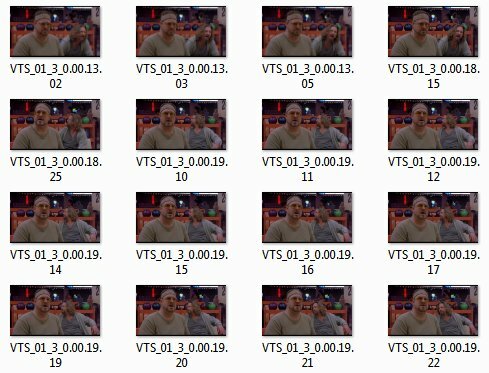
Izhod video posnetka, ki ga gledate, bo posnet, dokler ne držite tipke F5. To je uporaben način ustvarjanja slik, ki so lahko pozneje spremenila v animirano datoteko .GIF Kako narediti animirano GIF sliko z GIMP Preberi več .
Zaključek
ImageGrab ni edini način za zajem slike iz filma, ampak je eden izmed lažjih metod, ki sem jih uporabil. Če imate za to nalogo najljubši program, nam to sporočite v komentarjih.
Matthew Smith je svobodni pisatelj, ki živi v Portlandu Oregon. Prav tako piše in ureja za Digital Trends.


